在电脑端MT4上,导航器是一个非常实用的工具,主要有三个常用功能:管理账号、快速调用技术指标、EA和脚本文件,以及对常用的指标、脚本和EA进行收藏。
1. 管理账号
导航器提供了便捷的账号管理功能。你可以在这里登录交易账号、创建新的模拟账号,还可以删除、增加和切换现有的账号。这使得管理多个交易账号变得轻而易举。
2. 快速调用技术指标、EA和脚本
常用页面是导航器的默认显示页面,包含了四个菜单:账户、技术指标、EA交易和脚本。
– 技术指标:展开此菜单,你可以看到当前MT4下可用的技术指标,包括MT4自带的指标和第三方指标。如果你需要安装从网上下载的第三方指标,只需依次点击MT4上方菜单栏中的“文件”选项,然后依次选择“打开数据文件夹”、“MQL4”和“Indicators”文件夹。将下载的指标复制粘贴到该文件夹内,然后刷新导航器的技术指标列表(右键点击空白处并选择刷新,或者重启MT4),即可看到新添加的指标。双击或拖拽指标到图表上即可加载它们。
– EA交易:展开此菜单,你可以看到当前MT4下可用的智能交易EA。这里主要放置自行开发的智能交易程序,MT4自带的两个可以作为范例。如果你有自行开发或从网上下载的EA,可以将其复制粘贴到“MQL4”-“Experts”文件夹中,然后在导航器的“EA交易”下刷新,即可看到新添加的EA。双击或拖拽EA到图表上即可加载它们。
– 脚本:展开此菜单,你可以看到当前MT4下可用的脚本文件,主要是放置自行开发的脚本。添加脚本的方法与添加指标和EA类似,将脚本文件复制粘贴到“MQL4”-“Scripts”文件夹中,然后在导航器的“脚本”下刷新,即可看到新添加的脚本。双击或拖拽脚本到当前图表即可执行相应功能。
3. 收藏夹
导航器的收藏夹功能类似于IE浏览器的收藏夹,你可以将常用的项目放入收藏夹,方便下次使用时快速找到。在常用页面的菜单下,展开任何项目(账户、技术指标、EA交易、脚本),然后右键点击你喜欢的项,并选择“添加到收藏夹”,即可将它们添加到收藏夹页面。
收藏夹页面中的项目可以通过鼠标右键选择功能菜单进行操作,让你更方便地管理和使用你的收藏内容。
综上所述,电脑端MT4导航器提供了便捷的账号管理和智能交易工具调用功能,同时收藏夹功能让你随时访问常用的项目。这些功能的灵活运用,将极大地提升你在MT4平台上的交易体验。